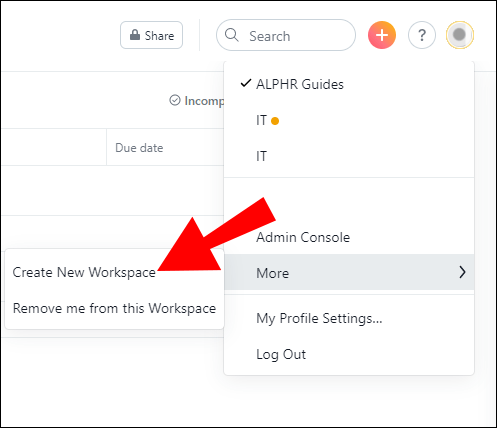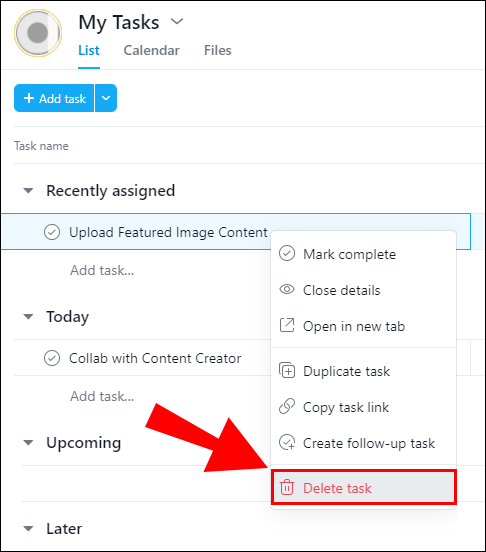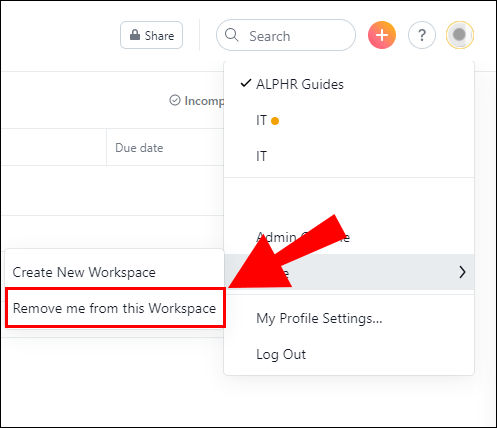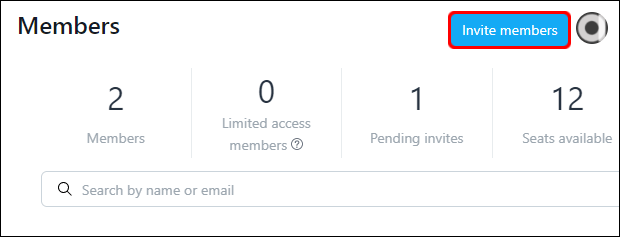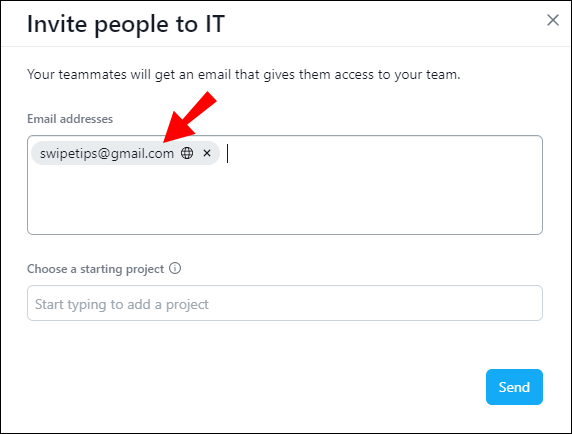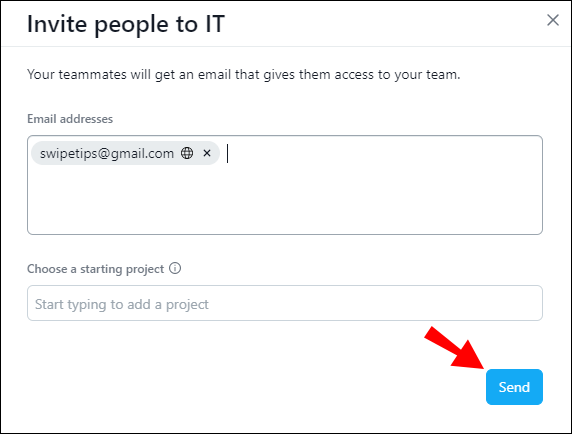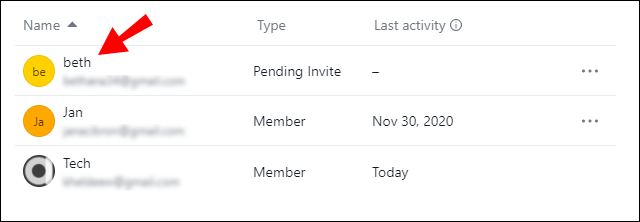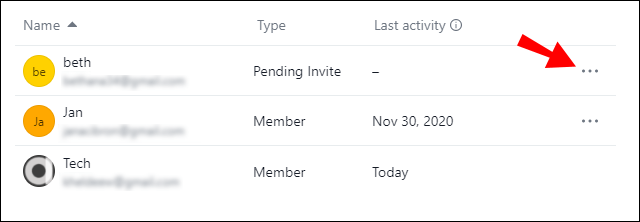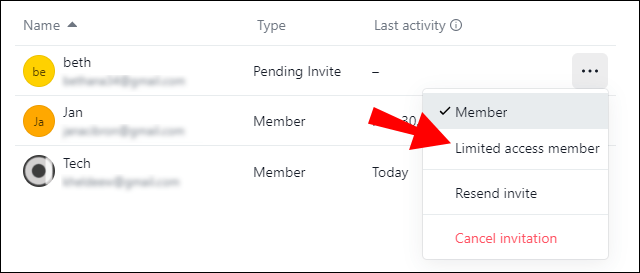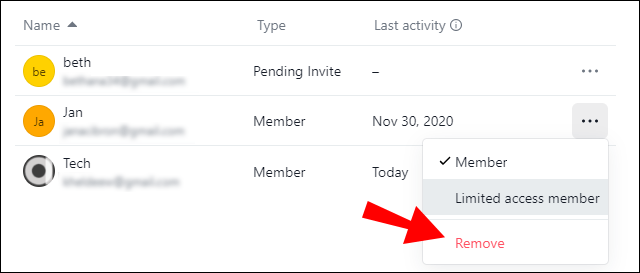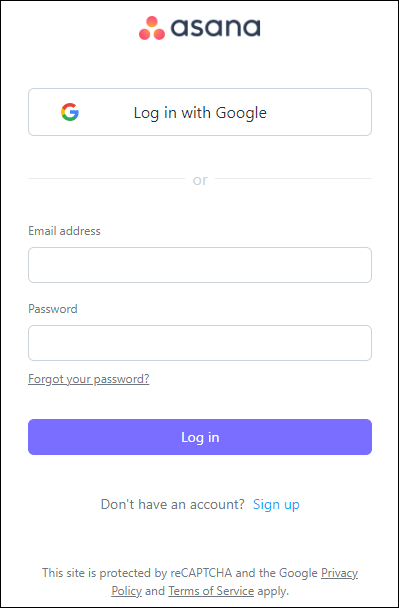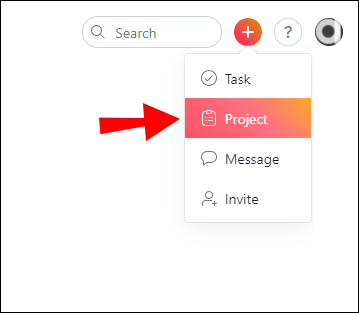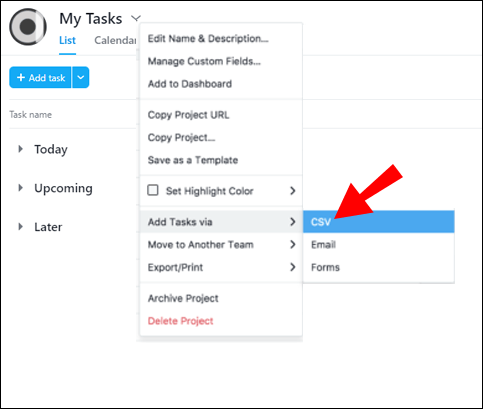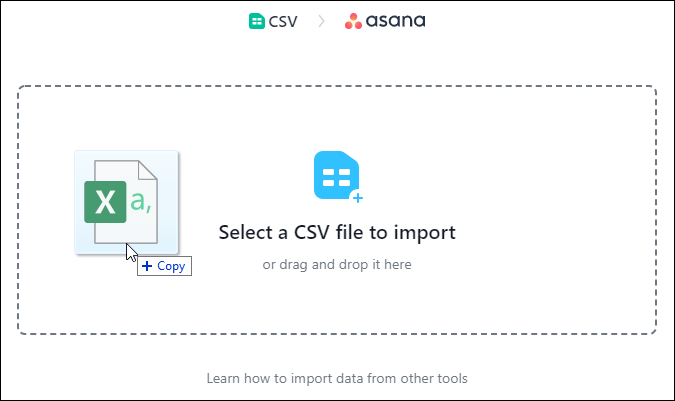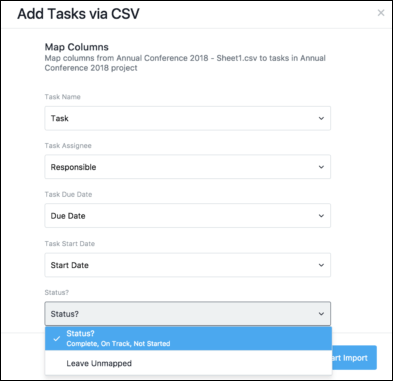আপনি যদি জানতে চান কিভাবে আসানায় ওয়ার্কস্পেস মুছবেন, সংক্ষিপ্ত উত্তর হল - আপনি পারবেন না। যেহেতু এটি একাধিক ব্যবহারকারীকে জড়িত করে, তাই প্ল্যাটফর্ম আপনাকে এটি সম্পূর্ণরূপে সরানোর অনুমতি দেয় না। যাইহোক, এর চারপাশে কাজ করার উপায় আছে।

এই প্রবন্ধে, আমরা ব্যাখ্যা করব কিভাবে Asana-এ ওয়ার্কস্পেস না মুছে নিষ্ক্রিয় করা যায়।
কিভাবে আসানে একটি নতুন কর্মক্ষেত্র তৈরি করবেন?
একটি ওয়ার্কস্পেস ঠিক কি? একটি গ্রুপ প্রকল্প সমন্বয় করার সময়, নথি সংরক্ষণ এবং ফাইল বিনিময় করার জন্য একটি ভাগ করা স্থান তৈরি করা ভাল। সেই স্থানটিকে ওয়ার্কস্পেস বলা হয়।
আসানা সম্পর্কে যা দুর্দান্ত তা হল আপনার লোকেদের সাথে সহযোগিতা করার জন্য একটি যৌথ ইমেল ডোমেনের প্রয়োজন নেই। প্রতিটি অংশগ্রহণকারী অ্যাক্সেসের জন্য তাদের ব্যক্তিগত ইমেল ব্যবহার করতে পারেন। আপনি একটি অ্যাকাউন্ট দিয়ে একাধিক সংস্থার অংশ হতে পারেন। যাইহোক, গোপনীয়তা নীতির কারণে আপনি শুধুমাত্র তাদেরই দেখতে পারবেন।
পরিবর্তে, আপনি তাদের একটি আমন্ত্রণ না পাঠালে অন্য সদস্যরা আপনার ওয়ার্কস্পেস দেখতে পারবেন না। আসানায় একটি নতুন ওয়ার্কস্পেস কীভাবে তৈরি করবেন তা এখানে:
- "আমার প্রোফাইল সেটিংস" খুলতে, আপনার প্রোফাইল ছবিতে ক্লিক করুন।

- "আরো ট্যাব" খুলুন।

- "নতুন ওয়ার্কস্পেস তৈরি করুন" বেছে নিন।
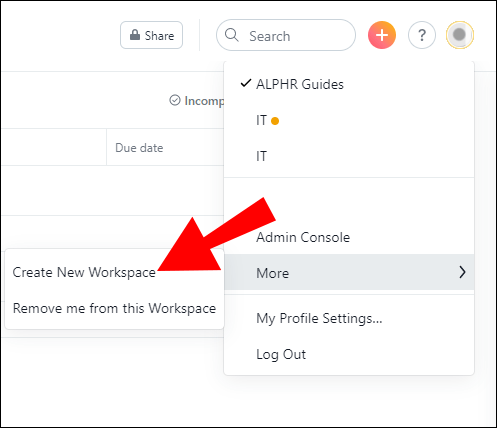
আপনি শেষ করার পরে, আপনি আপনার সাথে যোগদানের জন্য সহযোগীদের আমন্ত্রণ জানানো শুরু করতে পারেন৷
একবার প্রকল্পটি সম্পন্ন হলে, আপনি সম্ভবত সেই নির্দিষ্ট ওয়ার্কস্পেসটি আর ব্যবহার করবেন না। যাইহোক, আপনি আসলে এটি আসন থেকে মুছতে পারবেন না। পরিবর্তে, এটি নিষ্ক্রিয় করার জন্য আপনাকে কিছু পদক্ষেপ নিতে হবে। এটি কীভাবে করবেন তা এখানে:
- ওয়ার্কস্পেসে সমস্ত কাজ সরান। আপনি প্রধান ফলকে কাজগুলি সনাক্ত করে এবং ট্যাব + ব্যাকস্পেস শর্টকাট ব্যবহার করে এটি করতে পারেন। আপনি ডান ফলকটি খুলতে পারেন এবং "টাস্ক মুছুন" এ ক্লিক করতে পারেন।
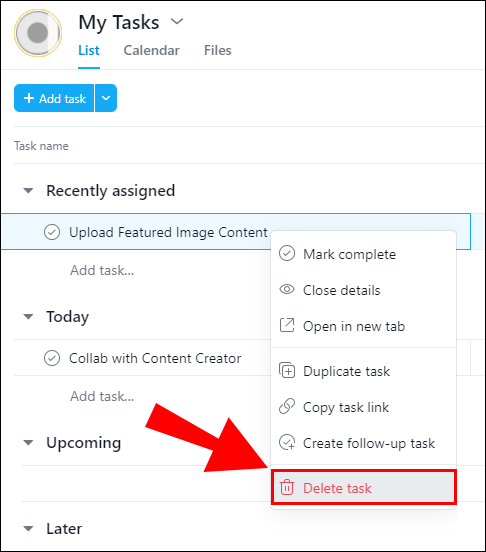
- প্রকল্পগুলো মুছে ফেলা হচ্ছে। শিরোনামের পাশের ছোট তীর আইকনে ক্লিক করে ড্রপ-ডাউন মেনু খুলুন। "প্রজেক্ট মুছুন" নির্বাচন করুন।

- সমস্ত দলের সদস্যদের সরান. টিম সেটিংস > সদস্য-এ যান। নিজেকে বাদ দিয়ে সকল সদস্য নির্বাচন করুন। "সরান" ক্লিক করুন।
একবার আপনি সমস্ত ডেটা সাফ করার পরে, আপনি এখন ওয়ার্কস্পেস ছেড়ে যেতে পারেন। এখানে কিভাবে:
- আপনার প্রোফাইল খুলুন এবং আপনার ছবির উপর ক্লিক করুন.

- "আরো" এ যান।

- "এই ওয়ার্কস্পেস থেকে আমাকে সরান" বেছে নিন।
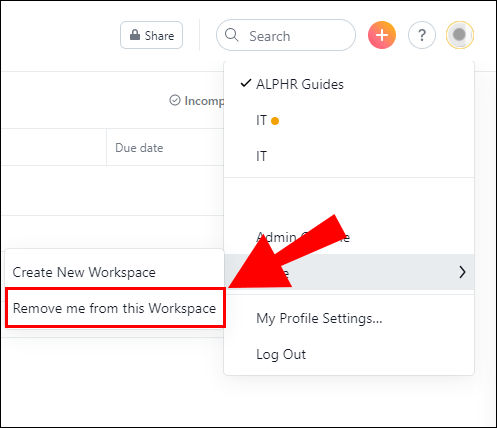
যেহেতু এখন আর কোনো সদস্য বা ফাইল নেই, ওয়ার্কস্পেস মুছে ফেলার মতোই ভালো।
কিভাবে আসানে সদস্যদের অ্যাক্সেস সীমিত করবেন?
আপনি অ্যাডমিন কনসোল ব্যবহার করে পুরো স্থানটি প্রায় সংগঠিত করতে পারেন। নির্মাতা হিসেবে, আপনিই প্রথম হবেন যারা অন্য সদস্যদের আমন্ত্রণ পাঠাবেন। এটি কীভাবে করবেন তা এখানে:
- "সদস্য ট্যাব" খুলুন।

- "সদস্যদের আমন্ত্রণ জানান" বোতামটি খুঁজুন এবং এটিতে ক্লিক করুন।
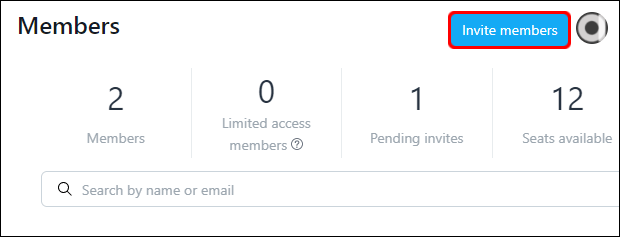
- আপনার সহযোগীর ইমেল ঠিকানা টাইপ করুন.
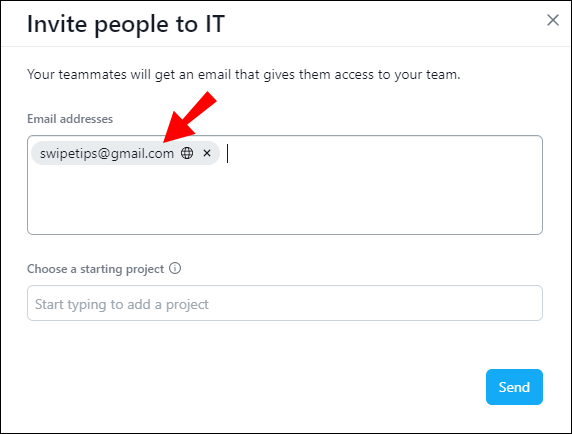
- ড্রপ-ডাউন মেনু থেকে, আপনি যে প্রকল্পটি তাদের সাথে ভাগ করতে চান সেটি নির্বাচন করুন।
- "পাঠান" এ ক্লিক করুন।
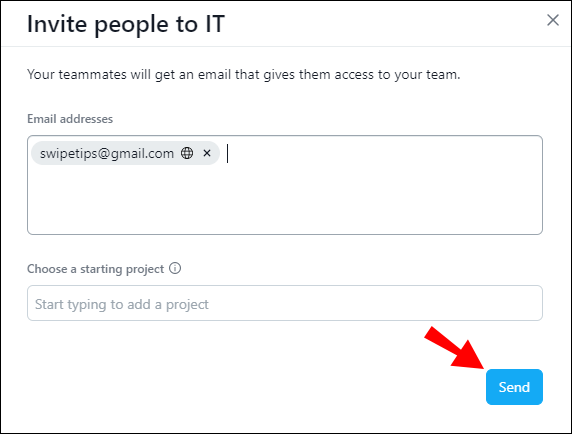
যদি আপনি ভুলবশত ভুল ব্যক্তিকে একটি আমন্ত্রণ পাঠিয়ে থাকেন তবে এটি অপরিবর্তনীয় নয়। এখানে আপনি কিভাবে একটি আমন্ত্রণ বাতিল করতে পারেন:
- "সদস্য" খুলুন।
- আপনি যে আমন্ত্রণটি প্রত্যাহার করতে চান তা সন্ধান করুন৷
- ইমেল ঠিকানার পাশে তিনটি ছোট বিন্দুতে ক্লিক করুন।
- "আমন্ত্রণ বাতিল করুন" এ ক্লিক করুন।
অ্যাডমিন কনসোল আপনাকে কোন লোকেদের কোন প্রকল্প বা কাজগুলিতে অ্যাক্সেস আছে তা নির্ধারণ করতে দেয়। ছাড়পত্রের স্তরের উপর ভিত্তি করে, দুই ধরনের সদস্য রয়েছে। ওয়ার্কস্পেস সদস্যদের সীমাহীন অ্যাক্সেস রয়েছে এবং তারা আমন্ত্রণ পাঠাতে, ওয়ার্কস্পেস কাস্টমাইজ করতে এবং আরও অনেক কিছু করতে সক্ষম।
আপনি যখন কাউকে সীমিত অ্যাক্সেসের সদস্য বানাবেন, তখন আপনি তাকে প্রকল্প তৈরি ও সম্পাদনা করতে এবং অন্যান্য সীমিত সদস্যদের আমন্ত্রণ জানানোর অনুমতি দিচ্ছেন। যাইহোক, তারা ওয়ার্কস্পেসে কোনো পরিবর্তন করতে পারবে না বা অন্য লোকেদের মেম্বারশিপ পরিবর্তন করতে পারবে না। আসানায় সদস্যদের অ্যাক্সেস সীমিত করার উপায় এখানে:
- অ্যাডমিন কনসোল ব্যবহার করে, "সদস্য" ট্যাব খুলুন।

- আপনি যার সদস্যপদ রূপান্তর করতে চান তাকে খুঁজুন।
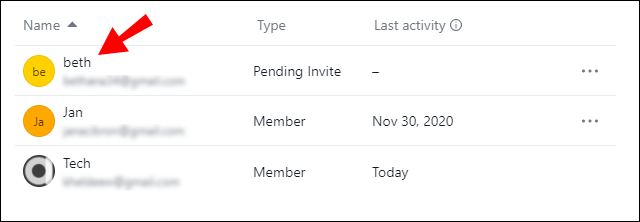
- ডানদিকে তিনটি ছোট বিন্দুতে ক্লিক করুন।
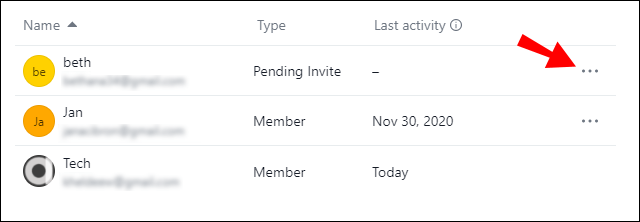
- "সীমিত অ্যাক্সেস সদস্য" নির্বাচন করুন।
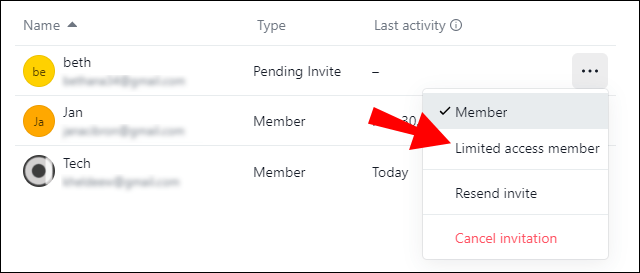
ওয়ার্কস্পেস মেম্বার এবং অ্যাডমিনরাও ওয়ার্কস্পেস থেকে লোকেদের সরিয়ে দিতে পারেন, যেখানে লিমিটেড অ্যাক্সেস মেম্বাররা পারবেন না। এটি সহায়ক, যদি আপনি ভুলবশত ভুল ব্যক্তিকে প্রকল্পে যোগ করেন। এটি কীভাবে করবেন তা এখানে:
- টিম সেটিংস > সদস্য-এ যান।
- সদস্যদের তালিকায় ব্যক্তির নাম খুঁজুন।
- "সরান" নির্বাচন করুন।
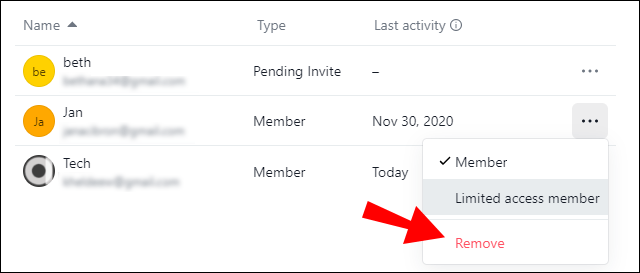
আসানে টাস্কগুলি কীভাবে আমদানি করবেন?
বেশ কয়েকটি কাজ পরিচালনার সরঞ্জাম রয়েছে যা আপনাকে আপনার কাজের চাপকে আসানায় স্থানান্তর করতে সহায়তা করে। আপনি স্প্রেডশীট প্রোগ্রাম যেমন এক্সেল এবং স্মার্টশীট থেকে যেকোনো ডেটা সরাতে পারেন।
Asana-এ কীভাবে কাজগুলি আমদানি করতে হয় তা শিখতে চাইলে, আপনাকে প্রথমে CVS আমদানিকারক ডাউনলোড করতে হবে। আপনি টাস্কের নাম এবং বিবরণ, তবে নির্ধারিত তারিখ এবং শুরুর তারিখ, সহযোগী, কাস্টম ক্ষেত্র এবং আরও অনেক কিছু আমদানি করতে সক্ষম হবেন।
সিভিএস ইমপোর্টার ব্যবহার করে আসানায় কাজগুলি কীভাবে আমদানি করবেন তা এখানে রয়েছে:
- আপনার আসানা অ্যাকাউন্টে লগইন করুন।
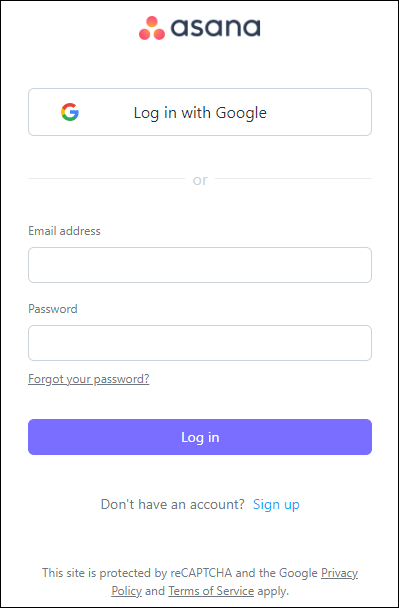
- উপরের মেনু বারে + বোতামটি খুঁজুন। একটি নতুন প্রকল্প শুরু করতে ক্লিক করুন.
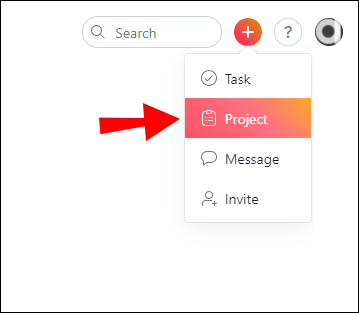
- ড্রপ-ডাউন মেনু থেকে "এর মাধ্যমে টাস্ক যোগ করুন" বেছে নিন, তারপরে "CSV" এ ক্লিক করুন।
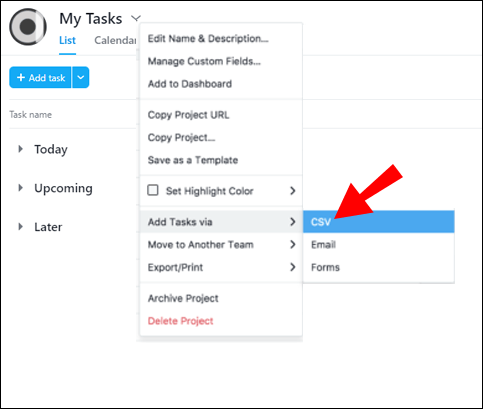
- ফাইলটি আমদানিকারকের কাছে টেনে আনতে আপনার মাউস ব্যবহার করুন।
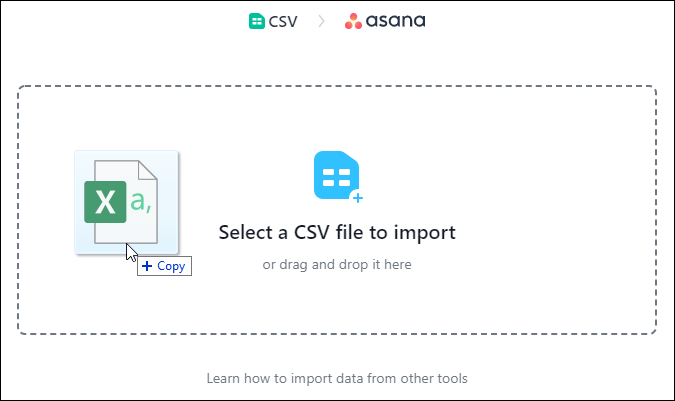
- আপনার স্প্রেডশীটে হেডার সারি আছে কিনা তার উপর নির্ভর করে, "কলামের নাম হিসাবে প্রথম সারি ব্যবহার করুন" এ ক্লিক করুন।
- "মানচিত্র কলাম" উইন্ডোতে তথ্য পূরণ করুন।
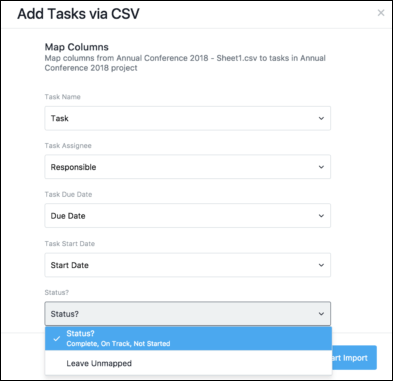
- আমদানি শুরু করতে নীচের-বাম কোণে বোতামে ক্লিক করুন৷
টাস্ক ইম্পোর্ট করার আগে, আপনি আপনার ডেটা এন্ট্রিতে কিছু ফরম্যাটিং পরিবর্তন করতে পারেন। আপনি যদি আপনার স্প্রেডশীটকে আসানায় ম্যাপ করেন তবে সবকিছু মসৃণ হবে। আসানায় স্বয়ংক্রিয়ভাবে ম্যাপ করার জন্য কলামগুলির নামকরণের জন্য এখানে কিছু টিপস রয়েছে:
- আপনি পৃথক কাজের জন্য একজন অ্যাসাইনি যোগ করতে পারেন। তাদের সফলভাবে ম্যাপ করতে তাদের ইমেল ঠিকানা ব্যবহার করুন.
- শুরুর তারিখ এবং শেষ তারিখ দুটি কলামে আলাদা করুন। আসানে তাদের ট্র্যাক করতে, আপনাকে মাস/দিন/বছর বিন্যাস ব্যবহার করতে হবে।
- আপনি Asana প্রিমিয়ামের মালিক হলে বিস্তারিত কাস্টম ক্ষেত্র তৈরি করুন। আপনার অগ্রাধিকার নির্ধারণ করতে বিভাগগুলি ব্যবহার করুন।
- প্রকল্পের উন্নয়ন নিরীক্ষণ করতে সাহায্য করার জন্য মাইলফলক সেট করুন।
কিভাবে আসন বাতিল করবেন?
আপনি যদি অন্য কোন প্রজেক্ট ম্যানেজারের কাছে চলে যান, আপনি যেকোন সময় আপনার Asana সাবস্ক্রিপশন বাতিল করতে পারেন। এটি বিনামূল্যে ব্যবহারকারী এবং বিলিং মালিক উভয়ের জন্য যায়। পুনর্নবীকরণের তারিখ না আসা পর্যন্ত বিলিং মালিকরাও সমস্ত ক্রয় করা বৈশিষ্ট্যগুলিতে অ্যাক্সেস বজায় রাখে। একবার আপনি আপনার সদস্যতা বাতিল করলে, আপনি আর কোনো টুল ব্যবহার করতে পারবেন না।
একজন বিলিং মালিক হিসাবে, আপনি যেকোন সময় পৃথক অর্থপ্রদানের পরিকল্পনা বাতিল করতে পারেন। উদাহরণস্বরূপ, এখানে একটি প্রিমিয়াম ওয়ার্কস্পেস কীভাবে বাতিল করতে হয়:
- অ্যাডমিন কনসোল খুলুন।
- "বিলিং ট্যাবে" যান।
- "পরিকল্পনা সম্পাদনা করুন" এ ক্লিক করুন।
- বাতিল করতে বেছে নিন।
আপনি "বিলিং ট্যাব" এর মাধ্যমে আপনার সদস্যতাতে সব ধরণের পরিবর্তন করতে পারেন৷ একটি নতুন প্রদত্ত প্ল্যানে স্যুইচ করা ছাড়াও, আপনি মালিকানা অন্য সদস্যের কাছে হস্তান্তর করতে পারেন৷ মনে রাখবেন, শুধুমাত্র ওয়ার্কস্পেস সদস্যরাই বিলিং মালিক হতে পারেন। সীমিত অ্যাক্সেস সহ সদস্যদের অর্থপ্রদানের পরিকল্পনাগুলিকে প্রভাবিত করার অনুমতি দেওয়া হয় না।
আসনের 30 দিনের ট্রায়াল পিরিয়ডও রয়েছে। বাতিলকরণ নীতি একই, মানে আপনি যে কোনো মুহূর্তে বিচার শেষ করতে পারেন। বিনামূল্যে ট্রায়াল চলাকালীন কীভাবে আসানা বাতিল করবেন তা এখানে রয়েছে:
- অ্যাডমিন কনসোলে যান।
- "বিলিং ট্যাব" খুলুন।
- আপনার বিনামূল্যের সদস্যতা শেষ করতে "ট্রায়াল বাতিল করুন" এ ক্লিক করুন।
অতিরিক্ত প্রায়শই জিজ্ঞাসিত প্রশ্নাবলী
1. আমি কিভাবে আসন মুছে ফেলব?
কিছু আপনার জন্য কাজ করে কিনা তা নির্ধারণ করার জন্য বিনামূল্যে ট্রায়াল সময়কাল একটি দুর্দান্ত উপায়। যদি দেখা যায় যে আসন আপনার পছন্দের নয়, সর্বোপরি, আপনি আপনার অ্যাকাউন্ট নিষ্ক্রিয় করতে পারেন। এটি কীভাবে করবেন তা এখানে:
1. আপনার অ্যাকাউন্টে লগ ইন করুন এবং "প্রোফাইল সেটিংস" এ যান।
2. "অ্যাকাউন্ট ট্যাব" খুলুন।
3. "অ্যাকাউন্ট নিষ্ক্রিয় করুন" বিকল্পটি বেছে নিন।
মনে রাখবেন এই ক্রিয়াটি অপরিবর্তনীয়। একবার আপনি নিষ্ক্রিয় করতে বেছে নিলে, আপনি সেই অ্যাকাউন্ট থেকে সমস্ত ডেটা হারাবেন৷ আপনি যদি আসন সম্পর্কে আপনার মন পরিবর্তন করেন তবে আপনাকে আবার সাইন ইন করতে হবে।
আপনি যদি কোনও সংস্থা বা ওয়ার্কস্পেসের সদস্য হন তবে আপনাকে কোনও প্রকল্প ব্যাহত করার বিষয়ে চিন্তা করতে হবে না। আপনি আপনার অ্যাকাউন্ট মুছে ফেললেও সমস্ত কাজ অক্ষত থাকবে।
2. আপনি কিভাবে হাডলে একটি ওয়ার্কস্পেস মুছে ফেলবেন?
স্বাভাবিকভাবেই, দূরবর্তীভাবে কাজ করার জন্য আসন একমাত্র সফ্টওয়্যার নয়। হাডল হল প্রজেক্ট ম্যানেজমেন্টের জন্য আরেকটি সমাধান যা অনুরূপ সহযোগিতামূলক টুল অফার করে। আপনি এটি iOS এবং Android উভয় ডিভাইসেই ব্যবহার করতে পারেন এবং এটি একটি মাসিক সাবস্ক্রিপশন অফার করে।
আসনের মতো, আপনি আপনার দলের জন্য একটি ওয়ার্কস্পেস তৈরি করে আপনার ফাইলগুলি ভাগ করতে পারেন। সদস্যরা তারপর তাদের পছন্দ অনুযায়ী ওয়ার্কস্পেস কাস্টমাইজ করতে পারে এবং আরও লোকেদের যোগদানের জন্য আমন্ত্রণ জানাতে পারে। হাডলে কীভাবে একটি নতুন ওয়ার্কস্পেস তৈরি করবেন তা এখানে রয়েছে:
1. আপনার অ্যাকাউন্টে লগ ইন করুন এবং ড্যাশবোর্ড খুলুন।
2. "নতুন ওয়ার্কস্পেস তৈরি করুন" বোতামটি খুঁজুন এবং এটিতে ক্লিক করুন৷
3. ওয়ার্কস্পেসের জন্য একটি অ্যাকাউন্ট চয়ন করুন এবং "পরবর্তী" ক্লিক করুন৷
আপনি পদক্ষেপগুলি সম্পূর্ণ করার পরে আমন্ত্রণ পাঠানো শুরু করতে পারেন৷
আসানার বিপরীতে, হাডল আপনাকে প্রকল্পটি শেষ করার পরে ভাগ করা স্থান মুছে ফেলার অনুমতি দেয়। যাইহোক, শুধুমাত্র অ্যাকাউন্ট অ্যাডমিনদের এটি করার অনুমতি আছে। এখানে কিভাবে Huddle একটি ওয়ার্কস্পেস মুছে ফেলা যায়:
1. আপনার প্রোফাইলে যান। একটি ড্রপ-ডাউন মেনু খুলতে উপরের ডানদিকের কোণায় তীরটিতে ক্লিক করুন।
2. অ্যাকাউন্ট সেটিংস > ওয়ার্কস্পেস এ যান।
3. আপনি যে ওয়ার্কস্পেসটি মুছতে চান তা খুঁজুন। কর্মের তালিকা থেকে "মুছুন" নির্বাচন করুন।
4. নিশ্চিত করুন।
একবার আপনি হাডলে একটি ওয়ার্কস্পেস মুছে ফেললে, আপনি এটিকে পূর্বাবস্থায় ফেরাতে পারবেন না। ওয়ার্কস্পেস সরানোর সিদ্ধান্ত নেওয়ার আগে সমস্ত কাজ শেষ হয়েছে তা নিশ্চিত করুন।
একটি সৎ দিনের কাজ
প্রজেক্ট ম্যানেজমেন্ট সফ্টওয়্যারের বিস্তৃত পরিসরের জন্য ধন্যবাদ, দূর থেকে কাজ করা কখনই সহজ ছিল না। সহযোগী সরঞ্জাম এবং একটি ব্যবহারকারী-বান্ধব ইন্টারফেসের ক্ষেত্রে আসানা অবশ্যই তালিকার শীর্ষে রয়েছে।
একটি ওয়ার্কস্পেস তৈরি করা সংগঠিত করার একটি দুর্দান্ত উপায়, বিশেষ করে যখন এটি বড় প্রকল্পের ক্ষেত্রে আসে। কাজটি হয়ে গেলেও আপনি আক্ষরিক অর্থে এটি মুছতে পারবেন না, আসানা এটি নিষ্ক্রিয় করার একটি বিকল্প সরবরাহ করে।
আপনি কি আসন বা অন্য কোন কাজের ব্যবস্থাপনা সফটওয়্যার ব্যবহার করেন? আপনি কি ওয়ার্কস্পেস ব্যবহারিক মনে করেন বা এটি একটি বাধা? নীচে মন্তব্য করুন এবং দূরবর্তী সহযোগিতার সাথে আপনার অভিজ্ঞতা শেয়ার করুন।